WPS PPT中把文字转成图示的方法
2023-05-04 10:46:51作者:极光下载站
通常我们想要编辑一些培训资料,或者是对一些工作内容进行汇总制作提案的话,就会选择使用wps PPT进行编辑和制作,有的小伙伴想要让自己编辑的文字内容有一个个性化的效果,想要体现出设计感,那么就会对一些文字内容进行设计操作,比如我们可以将文字转换成图示来表示,在WPS PPT中有一个转换成图示的功能,我们可以在该功能窗口中将我们的文字转换成一个比较好看的图示,比如你需要编辑一些有项目区分的文字内容,你可以给文字添加一个个性化的图示样式,那么就会呈现出一个比较很不错的图示效果,下方是关于如何使用WPS PPT把文字转换成图示的具体操作方法,如果你需要的情况下可以看看方法教程,希望对大家有所帮助。
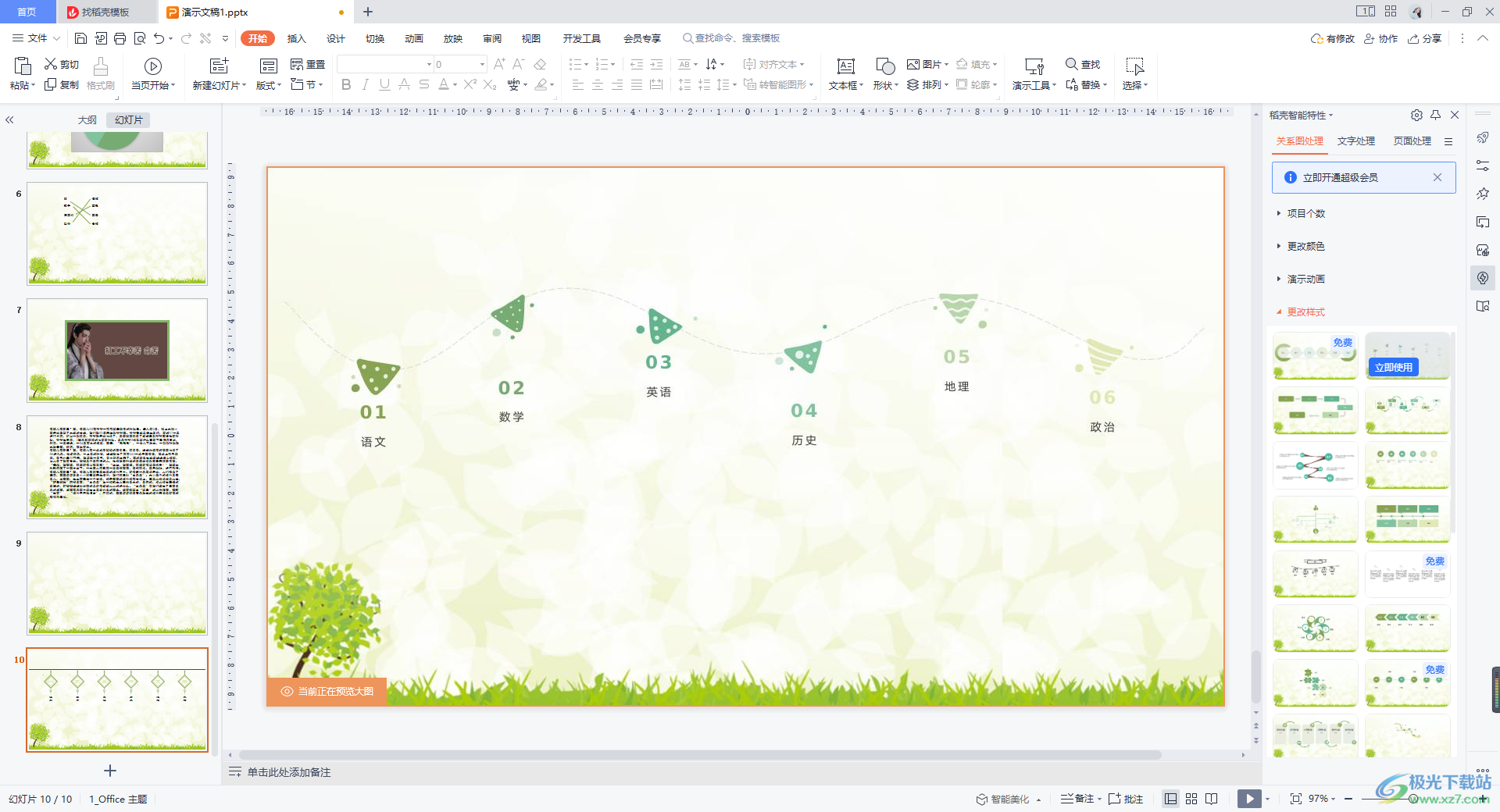
方法步骤
1.将WPS PPT打开之后,我们新建一张幻灯片,之后在页面上方点击【开始】选项,然后再将【文本框】进行点击。

2.之后我们在幻灯片中插入一个横向的文本框,并且在文本框中进行文字内容的编辑,如图所示。
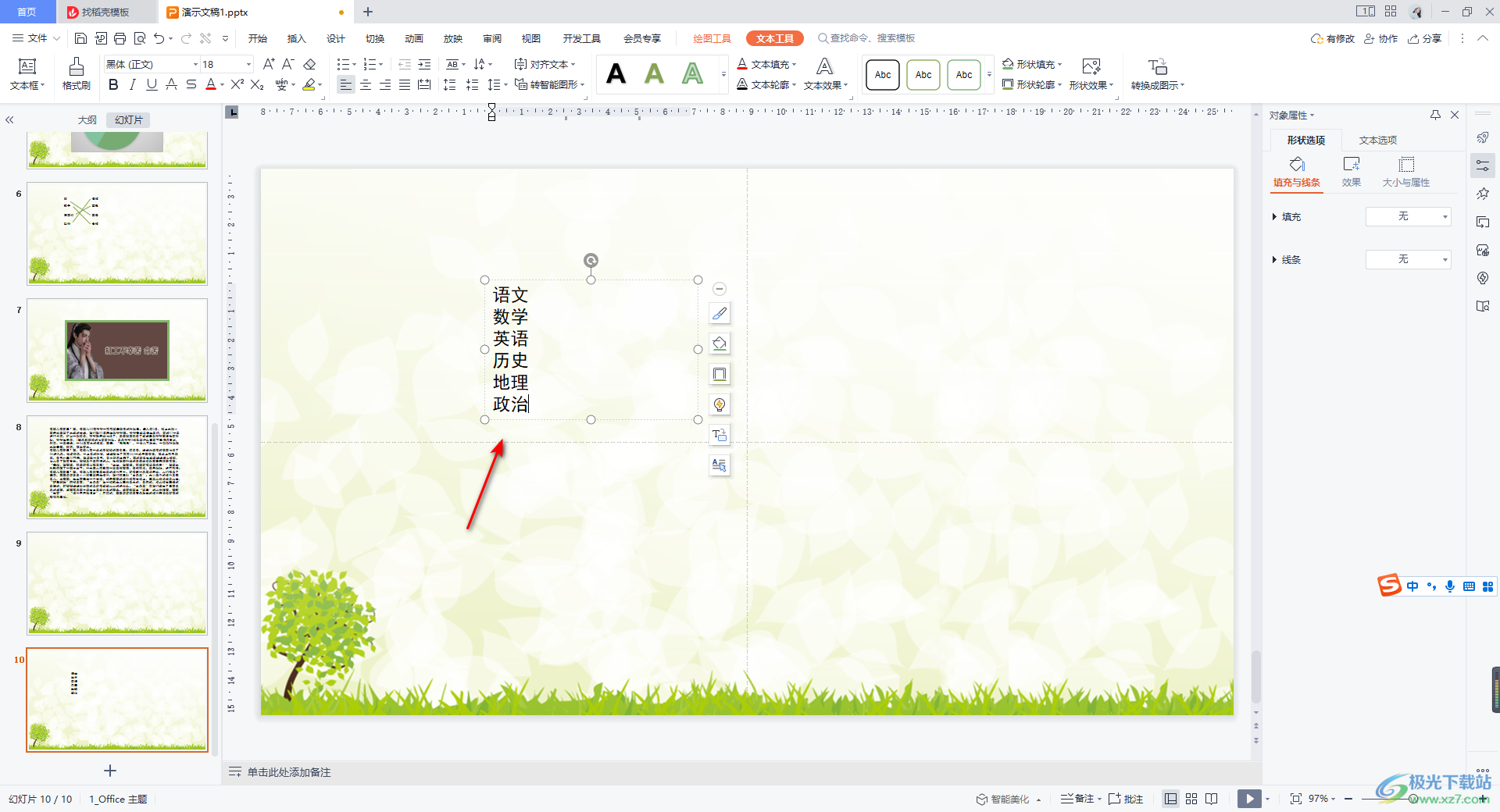
3.接着我们将编辑好的文本框点击一下,在上方的【文本工具】的位置进行点击,接着在工具栏中选择【转换成图示】选项。
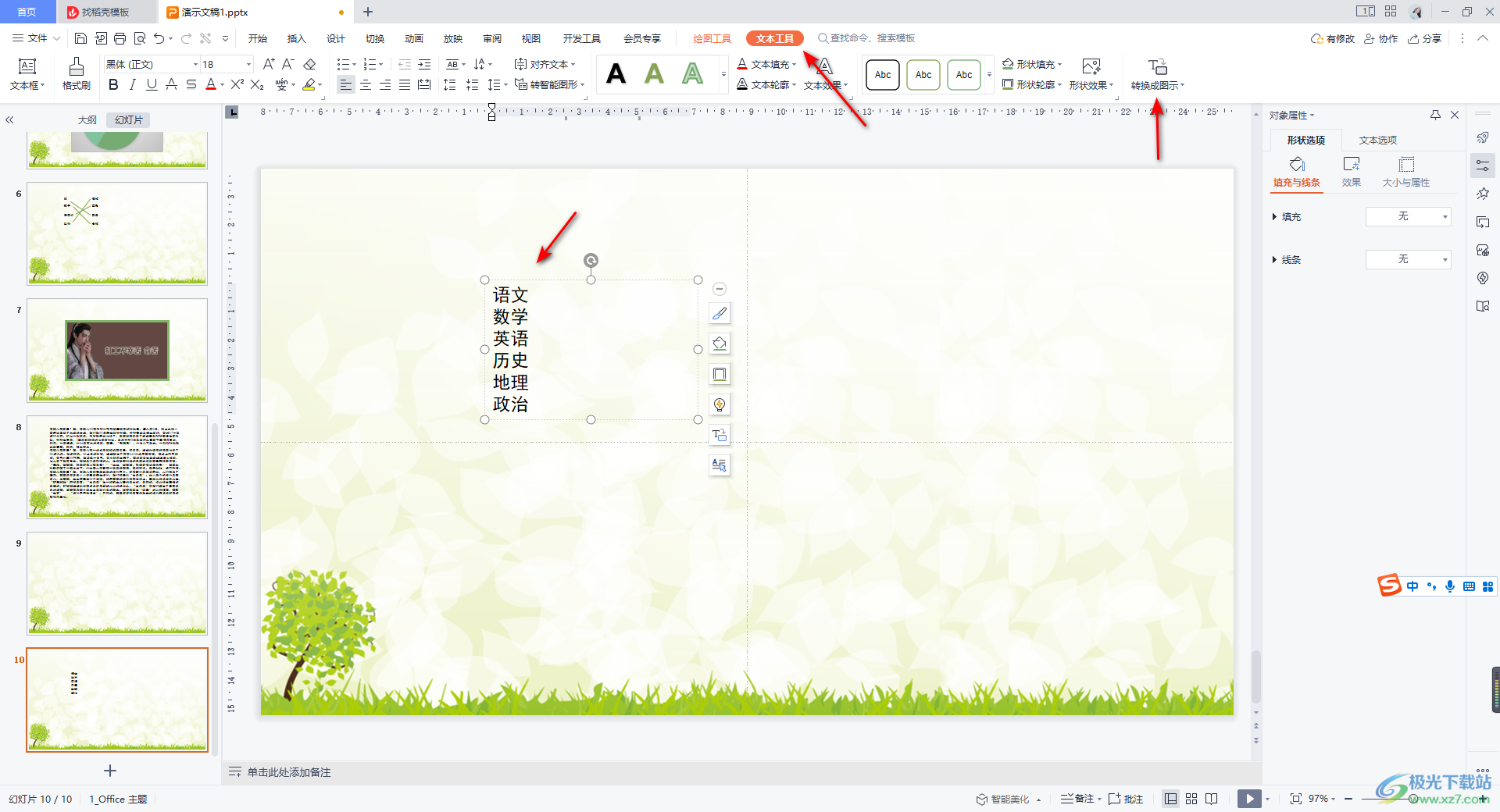
4.这时就会弹出一个窗口,我们可以在该窗口中选择自己喜欢的一个图示样式进行添加。

5.添加好了图示之后,你可以看到我们的文字已经转换成了图示来显示了,并且你可以在图示的框中进行另外的文字编辑。
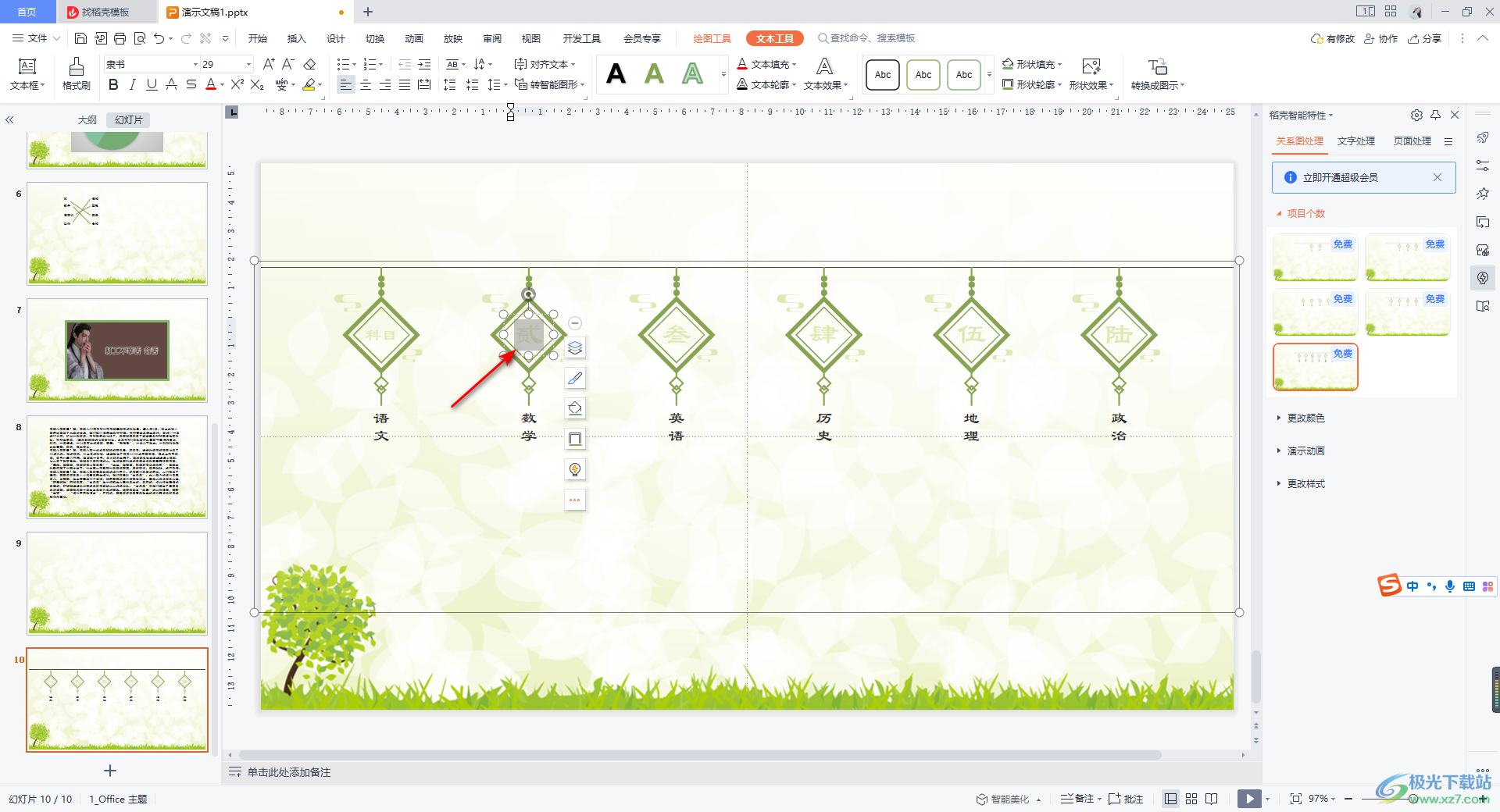
6.此外,在右侧会显示出一些相关的图示属性设置,比如在右侧窗口中的【图示样式】下,你可以选择自己需要的一个样式进行更换,那么幻灯片中的图示就会更换成为你选择的样式,如图所示。
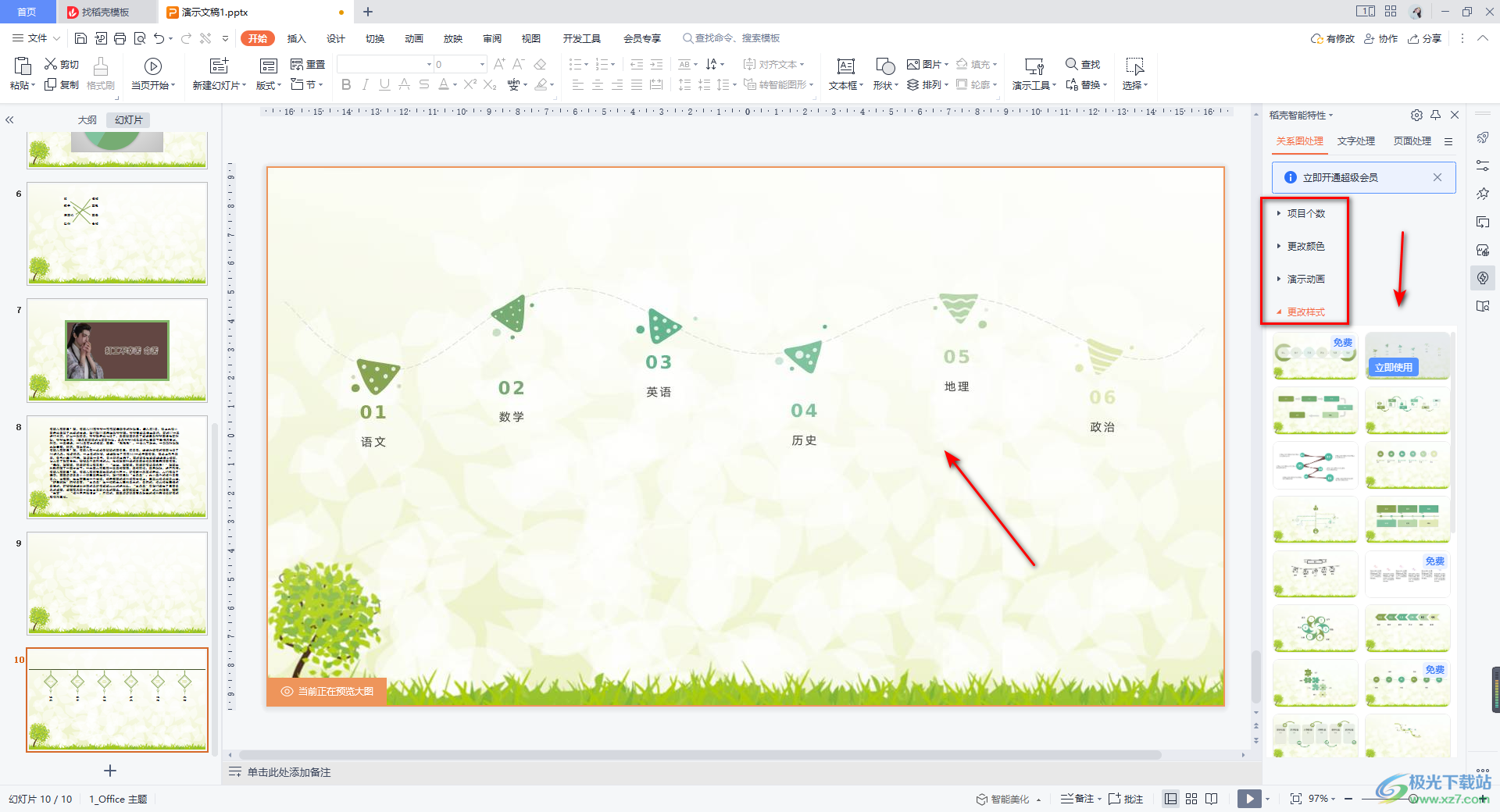
以上就是关于如何使用WPS PPT把文字转换成为图示来显示的具体操作方法,我们将编辑好的文字转换成为图示样式,这样可以让我们的文字有一个比较个性化和设计感,并且可以丰富自己的幻灯片内容,感兴趣的话可以操作试试。
